Este tutorial está totalmente realizado por Titine. Todo parecido, de cerca o de lejos con otro no será mas que pura coincidencia. No puedes copiarlo, ni colocarlo en otro sitio. Gracias
******
Está prohibido compartir el enlace de este tutorial en un foro o en una comunidad, sin antes haberle pedido permiso. Gracias por respetar su decisión.
Y……. Paciencia!
Marcador (Arrastra con el raton)

******
Material….Aquí

******
El tube de la mujer es de PSP Jet, el tube del fondo es de Kara, el tube Deco es de Leny Design No conozco quien es el autor de la textura. De todas formas si te pertenecen y quieres que los retire, solo contáctame.
Descomprimir el archivo con el material, colocar la textura en la carpeta de texturas, la máscara en la carpeta de las máscaras, y abrir los tubes en el psp
*******
Estás listo? Entonces allá vamos!
Abrir una nueva imagen transparente de 550x450
En la paleta de colores y texturas poner en primer plano el color #313129 y en segundo plano #faf3f3
Preparar un gradiente lineal

Llenar vuestra imagen  del color oscuro de primer plano
del color oscuro de primer plano
Copiar el tube de la ciudad, y pegarlo como nueva capa
Capa_ Nueva capa
Llenar  de vuestro gradiente lineal
de vuestro gradiente lineal
Capas_ Cargar o guardar máscara_ Cargar máscara del disco
Cargar la máscara DDMask10flower
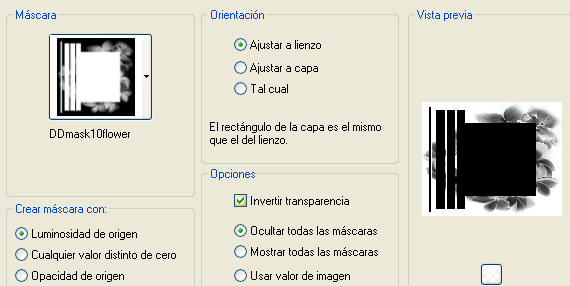
Capas_ Eliminar (responder si)
Capas_ Fusionar grupo
Selección_ Seleccionar todo
Selección_ Flotar
Selección_ Fijar
Efectos_ Efectos de textura_ textura: Cargar la textura Hachure Fine/Peu profonde
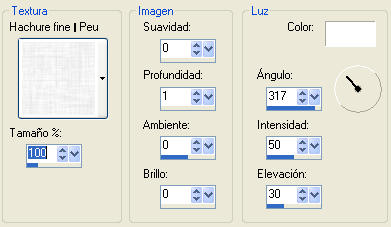
Efectos_ Efectos de contorno_ Acentuar
Efectos_ Efectos 3D_ Sombra

Selección_ Anular selección
Copiar el tube de la mujer_ Pegar como nueva capa
Imagen_ Cambiar de tamaño_ Redimensionar un 70% (todas las capas sin seleccionar) Colocar a la izquierda
Ajustar_ Nitidez_ Enfocar (2 veces)
Efectos_ Efectos 3D_ Sombra

Repetir la sombra con estos valores

Abrir el tube del lazo._Pegar como nueva capa_Colocar en su sitio
Coger la herramienta texto  _ Buscar una fuente bonita, y escribir vuestro texto
_ Buscar una fuente bonita, y escribir vuestro texto
Efectos_ Efectos3D_ Sombra en blanco
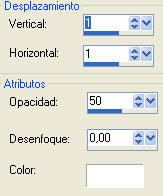
Ajustar_ Matiz y Saturación
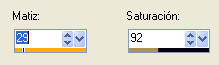
Capas_ Fusionar todo (aplanar)
Imagen_ Agregar bordes_ 2 pixel en el color claro (#faf3f3)
Imagen_ Agregar bordes_ 20 pixels en el color oscuro (#313129)
Seleccionar este borde con la varita mágica
Efectos_ Efectos de textura_ textura
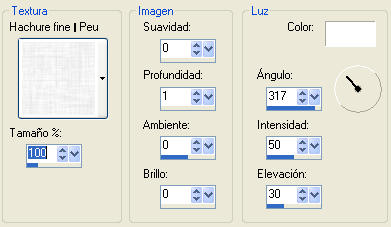
Efectos_ Efectos 3D_ Biselado interior
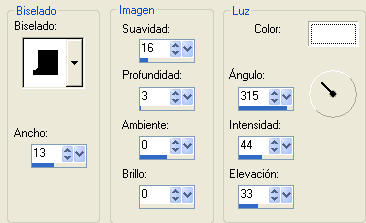
Selección_ Anular selección
Imagen_ Agregar bordes_ 2 pixel con el color claro (#faf3f3)
Firmar y decorar a tu gusto. Fusionar y guardar en formato JPG
Enhorabuena!, has terminado
Confío en que este tutorial te haya gustado tanto, como a mi realizarlo. Si tienes alguna duda, estoy a tu disposición.
Otro resultado
